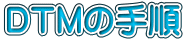 |
|
|
印刷楽譜をDTMソフトでスキャンし、読み込んだアナログ画像を、デジタル音符として認識させ、再生を繰り返す
認識ミスなど追加訂正削除の編集をし、OK曲をPCミュージック標準の、SMFフォーマットに出力するという手順 |
|
|
| (1)印刷楽譜をスキャンする |
|
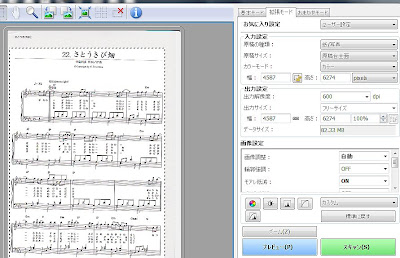 |
パソコン上で音楽を編集するソフトをDTM(デスクトップ・ミュージック)という。DTMソフトにはいくつかの種類があるが、今回は楽譜をスキャナで読み取って、編集することができるソフトを使用している。KAWAI
スコアメーカーというソフトだ。
・ソフトを起動しスキャナの楽譜を読み取らせる
・解像度は400〜600ピクセルで、廉価品で十分だ
・プレビューで表示された楽譜をトリミングする
・曲名のタイトルは本当は不要
・スキャンで本読み取りを行う
・ちょっと五線が右下がりだが、少々はOK
|
| (2)アナログ画像をデジタル認識させる |
|
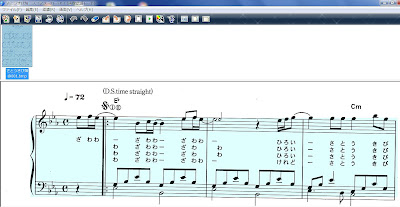 |
読み込んだ楽譜はアナログの画像なので、デジタル化させる。OCRという印刷物の活字を、デジタル文字に変換するのと同じだ。音符を見つけ音高/音長を確認し、その他の音楽記号ともどもデジタル化する。
・左上の青地が読み取ったアナログ楽譜
(複数ページの時は、(1)のスキャンをを繰り返す)
・左上の「認識」アイコンをクリックする
・印刷のかすれ/汚れで明瞭に読み取れているか?
・不鮮明なら解像度を上げて再スキャンする
・歌詞もデジタル変換できる(なしのほうが認識しやすい) |
| (3)デジタル楽譜を再生チェックする |
|
 |
デジタル変換された楽譜を再生し、音飛び/音高/音長など認識ミスをチェックする。オリジナルの印刷楽譜と照合し、不具合箇所を見つけ(4)で編集をする。再生は任意の小節で一時停止/再生が可能。
・1小節目の第1音に薄紅のタテ線がある
これが再生場所を表し、再生と共に移動していく
・ピアノ譜で右手のト音/左手のヘ音単位の再生も可能
・声楽/伴奏譜、多編成楽譜でも、楽器単位に再生できる
・耳でオカシなところを聴き分けるのが良い
・印刷楽譜と付き合わせることも大事 |
| (4)不具合箇所を編集する |
|
 |
(3)で見つけた不具合を修正する。画面右サイドの音符や記号バーを使い、音符を追加で貼り付けたり、置き換えたり、余分の音符や記号を削除したりする。小節の追加削除も可能だが、スキャン音符ではまずありえない。
・音の高さがちがうなら、その音符にカーソルを合わせ
五線の正しい位置に移動(ドラッグ)
・臨時記号抜けが多いので♭/#を貼り付ける
・タイ/スラーも認識ミスが多いので追加する
・左の2段目1小節目4拍目がオカシイ、修正の対象だ |
| (5)完成曲を保存しMidi化する |
|
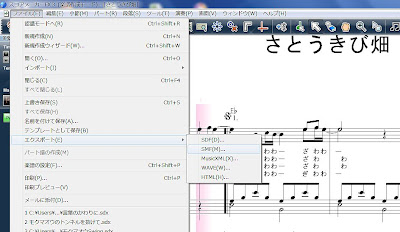 |
(3)で再生し(4)で修正するを繰り返し、徐々に完成に近づける。作曲家に因っては強弱記号や、クレッシェンド/デクレシェンド、更にはリタルダントを無視することがある。それらを駆使して曲に表情をつければ完成だ。
・ファイルの名前をつけて保存で、再編集のため保存
・ファイルのエクスポートでSMFを選びMidi化する
(ソフトによって変換などと用語が異なる)
Midi とはシンセなどの電子楽器の演奏情報で、ファイルの形式はSMF(標準Midiフォーマット)で、全世界で共通の形式。PC上では XXX.mid
という拡張子のファイル。 |
| (6)完成曲をパソコンで聴く |
|
 |
パソコンに保存された曲(xxx.mid)をクリックすると、WindowsなどのOSに内蔵されている、ソフトウェア・シンセサイザーである、メディア・プレイヤーなどが起動し再生される。ソフトシンセにはネット上に種々あり、自分の好みのソフトをダウンロードできる。
ソフト/ハードシンセはSMFの、Midi演奏データを再現するだけで、音色は音源ツールによって大きく変わる。ハード音源機器もあるが(高価/複雑)、ソフト音源を音響メーカーなどが、無料で提供しているので、ダウンロードし良いスピーカー/ヘッドフォンで聴くのがいい。
自作のMidi曲でオカシな所があれば、保存した曲を呼び出し、(4)で編集し直すことになる。 |